Bạn đã bao giờ trải nghiệm cảm giác “đau khổ” khi phiên làm việc Linux từ xa đột ngột bị gián đoạn giữa chừng một thao tác tốn thời gian chưa? Hoặc có khi nào bạn muốn chạy nhiều phiên làm việc qua chỉ một kết nối SSH duy nhất để tối ưu tài nguyên? Nếu vậy, Terminal Multiplexer chính là công cụ mạnh mẽ mà bạn đang tìm kiếm để giải quyết những vấn đề này. Đây là một tiện ích không thể thiếu, giúp bạn duy trì tiến trình công việc, quản lý đa nhiệm hiệu quả và nâng cao năng suất khi làm việc trên các hệ thống Linux, đặc biệt là với các máy chủ từ xa.
Terminal Multiplexer là gì?
Terminal Multiplexer (hay bộ ghép kênh terminal) là một tiện ích cho phép bạn “ghép kênh” một terminal, tức là sử dụng một cửa sổ terminal duy nhất như thể đó là nhiều terminal khác nhau. Mặc dù có vẻ tương tự với việc mở nhiều cửa sổ terminal hay sử dụng tab trong các trình giả lập terminal hiện đại, Terminal Multiplexer hoạt động ngay bên trong một cửa sổ terminal. Khái niệm này có từ thời mà việc tương tác với máy tính chủ yếu thông qua các thiết bị terminal văn bản chuyên dụng.
Về cơ bản, một Terminal Multiplexer cho phép bạn khởi chạy và chạy các lệnh trong một terminal ảo, sau đó có thể chuyển sang một terminal ảo khác để thực thi các lệnh khác mà không làm gián đoạn tiến trình đang chạy ở terminal trước. Điều này tạo ra một môi trường làm việc linh hoạt và hiệu quả hơn rất nhiều.
Tại sao cần sử dụng Terminal Multiplexer?
Với khả năng mở nhiều cửa sổ hoặc tab terminal trên các máy tính hiện đại, thậm chí là cả hai cùng lúc, nhiều người tự hỏi tại sao phải bận tâm đến một Terminal Multiplexer. Tuy nhiên, nếu bạn từng đăng nhập vào một máy từ xa, chẳng hạn như máy chủ web, một tài khoản shell hoặc máy chủ home lab của riêng mình, và gặp sự cố mạng, bạn sẽ thấy rõ lợi thế vượt trội của Terminal Multiplexer.
Giải quyết vấn đề mất kết nối từ xa (Remote Connection Resilience)
Trên một phiên SSH thông thường, nếu kết nối mạng của bạn bị gián đoạn, ngay cả khi mạng đã phục hồi, SSH thường sẽ không phản hồi các thao tác bàn phím của bạn. Bạn buộc phải chấm dứt và khởi động lại kết nối SSH. Nếu bạn đang ở giữa một thao tác phức tạp như cập nhật gói phần mềm hoặc cài đặt một ứng dụng lớn, bạn sẽ phải bắt đầu lại từ đầu – một sự lãng phí thời gian và công sức đáng kể. SSH ban đầu được thiết kế cho các kết nối có dây ổn định, nên không xử lý tốt tình huống gián đoạn.
Các công cụ như Mosh có thể giảm thiểu phần lớn vấn đề này, nhưng Terminal Multiplexer thực sự phát huy tác dụng trên các kết nối từ xa. Bạn có thể bắt đầu một phiên làm việc, và nếu kết nối bị đứt, bạn có thể kết nối lại và quay lại phiên làm việc đó như thể chưa có gì xảy ra. Điều này cực kỳ hữu ích khi bạn cần khởi động một tiến trình dài, tách nó ra khỏi phiên hiện tại, làm việc khác và sau đó đính kèm lại để tiếp tục từ đúng vị trí bạn đã dừng. Miễn là máy chủ không bị khởi động lại và phiên của bạn vẫn hoạt động, bạn có thể ngắt kết nối và quay lại bất cứ lúc nào bạn muốn.
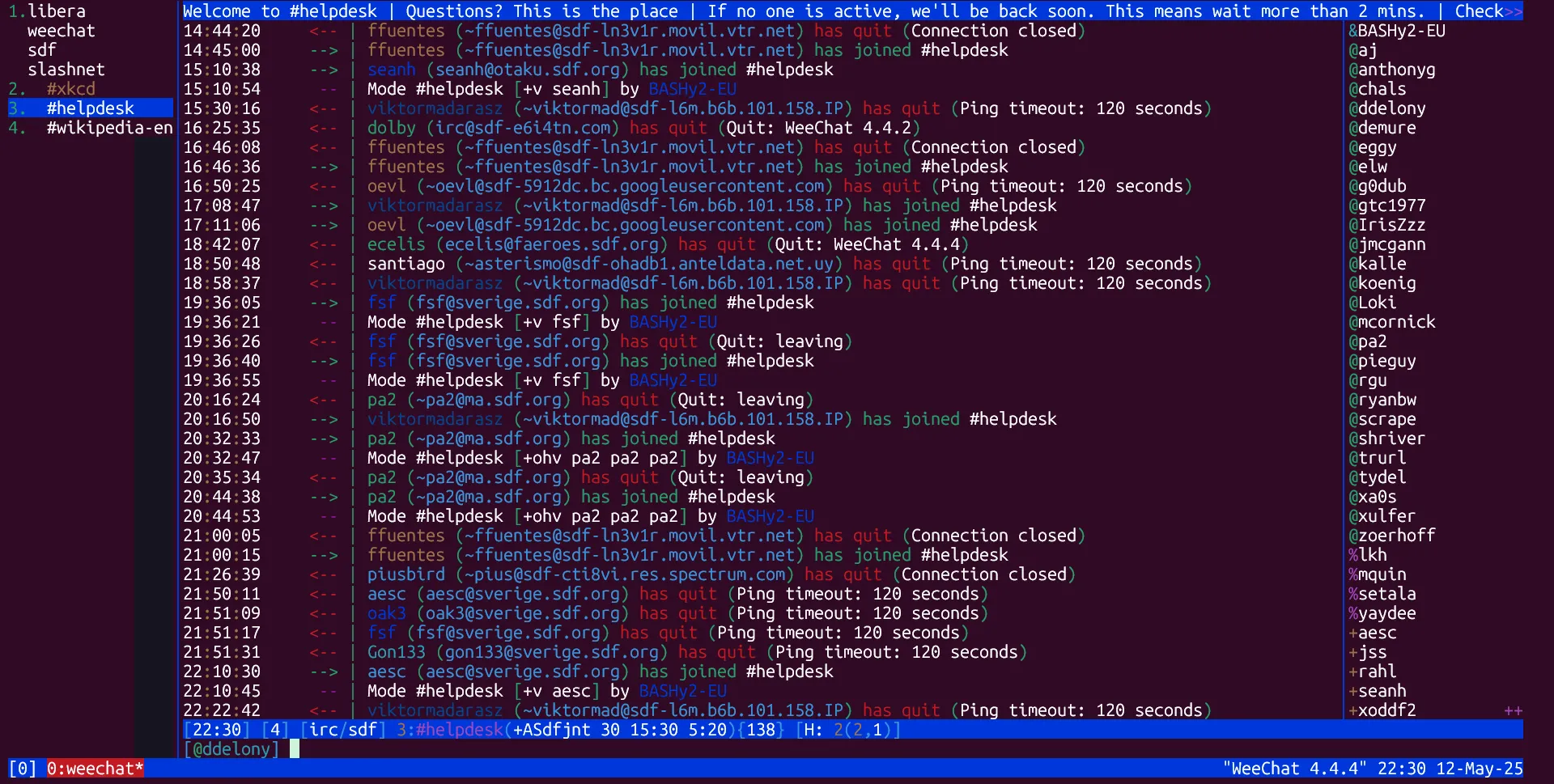 Người dùng tmux tùy chỉnh giao diện với ứng dụng IRC Weechat trên tài khoản shell.
Người dùng tmux tùy chỉnh giao diện với ứng dụng IRC Weechat trên tài khoản shell.
Nếu bạn đã từng tham gia IRC (Internet Relay Chat) và tự hỏi tại sao một số người dùng dường như không bao giờ đăng xuất, đó không phải vì họ không ngủ hay đi làm/học. Lý do chính là họ chạy một Terminal Multiplexer trên một máy chủ shell nào đó. Việc này được gọi là “idling” – đơn giản là duy trì đăng nhập vào IRC mà không cần tương tác liên tục.
Quản lý đa nhiệm hiệu quả (Multitasking Efficiency)
Một lý do rõ ràng khác để sử dụng Terminal Multiplexer là khả năng có nhiều cửa sổ terminal trong một. Khả năng này đặc biệt hữu ích khi làm việc trên các kết nối từ xa, vì hầu hết người dùng Linux trên desktop thường sử dụng hệ thống cửa sổ như X11 hoặc Wayland, cho phép họ mở nhiều cửa sổ terminal một cách dễ dàng. Thậm chí, họ có thể sử dụng các console ảo để chạy các phiên dòng lệnh toàn màn hình.
Nếu không có Terminal Multiplexer được cài đặt trên máy từ xa, các cách duy nhất để thực hiện đa nhiệm qua SSH là sử dụng tính năng kiểm soát công việc (job control) hoặc mở nhiều kết nối SSH song song. Cách thứ nhất có thể phức tạp và bất tiện, trong khi cách thứ hai tiêu tốn nhiều tài nguyên hơn. Việc sử dụng cùng một kết nối khi có thể sẽ hợp lý hơn. Ví dụ, nếu bạn cần chạy một lệnh và đồng thời tham khảo trang hướng dẫn (man page) của lệnh đó, bạn có thể có một shell trong một cửa sổ và trang man page trong một cửa sổ khác. Nhiều Terminal Multiplexer còn cho phép bạn hiển thị nhiều cửa sổ trên cùng một màn hình, giống như việc sử dụng một trình quản lý cửa sổ dạng xếp gạch (tiling window manager).
Đối tượng nào nên sử dụng Terminal Multiplexer?
Terminal Multiplexer phù hợp nhất nếu bạn thường xuyên làm việc trên các máy từ xa như máy chủ web, tài khoản shell, hoặc máy chủ home lab. Nếu bạn chủ yếu sử dụng máy tính để bàn, bạn có thể sử dụng nhiều cửa sổ terminal hoặc tab terminal thông thường. Tuy nhiên, nếu bạn muốn sắp xếp các cửa sổ terminal một cách gọn gàng, hãy cân nhắc sử dụng trình quản lý cửa sổ dạng xếp gạch.
Các Terminal Multiplexer phổ biến hiện nay
Có một số Terminal Multiplexer phổ biến mà bạn có thể sử dụng trên hệ thống Linux của mình.
GNU Screen
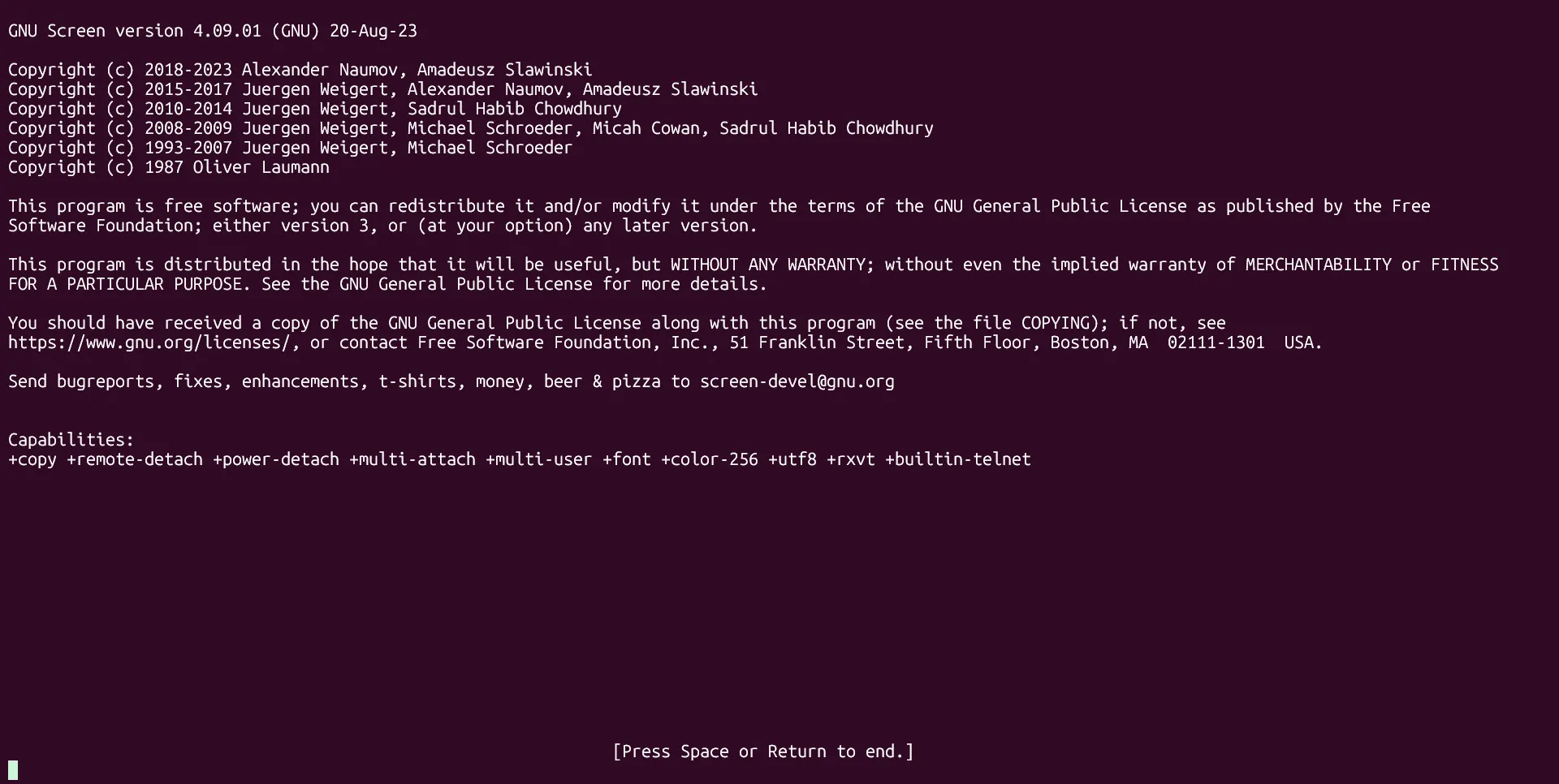 Giao diện GNU Screen chạy trên Ubuntu WSL.
Giao diện GNU Screen chạy trên Ubuntu WSL.
GNU Screen là một trong những Terminal Multiplexer lâu đời nhất, ra đời trước cả Linux, vào năm 1987. Ngay cả vào thập niên 80, với sự phát triển của các máy trạm (workstations), nhiều người vẫn phải làm việc trên các terminal dựa trên ký tự. Screen đã giúp cuộc sống của nhiều người dùng dễ dàng hơn với khả năng chia màn hình nhỏ thành nhiều cửa sổ terminal. Nó cũng giới thiệu ý tưởng về việc tách (detach) và đính kèm lại (reattach) các phiên làm việc.
Tính năng này là một lợi ích lớn cho những người kết nối vào các hệ thống từ xa qua modem quay số. Dù tôi chưa từng sử dụng tài khoản shell vào thời kỳ đỉnh cao của chúng, tôi vẫn nhớ những ngày kết nối mạng quay số, và thật khó chịu khi modem của tôi dùng chung đường dây điện thoại mà ai đó lại nhấc máy.
GNU Screen phần lớn không có đối thủ cho đến khi nó có một số đối thủ cạnh tranh vào thế kỷ 21.
tmux
 Giao diện tmux hiển thị shell trong Ubuntu WSL.
Giao diện tmux hiển thị shell trong Ubuntu WSL.
tmux (viết tắt của “terminal multiplexer”) ban đầu được phát triển như một phần của dự án OpenBSD. Hiện tại, nó dường như đã “đánh cắp” vị thế của GNU Screen để trở thành Terminal Multiplexer hàng đầu, được port sang hầu hết mọi hệ thống giống Unix hiện có. tmux được đánh giá cao nhờ cấu hình linh hoạt, hiệu suất ổn định và cộng đồng người dùng lớn mạnh.
Byobu
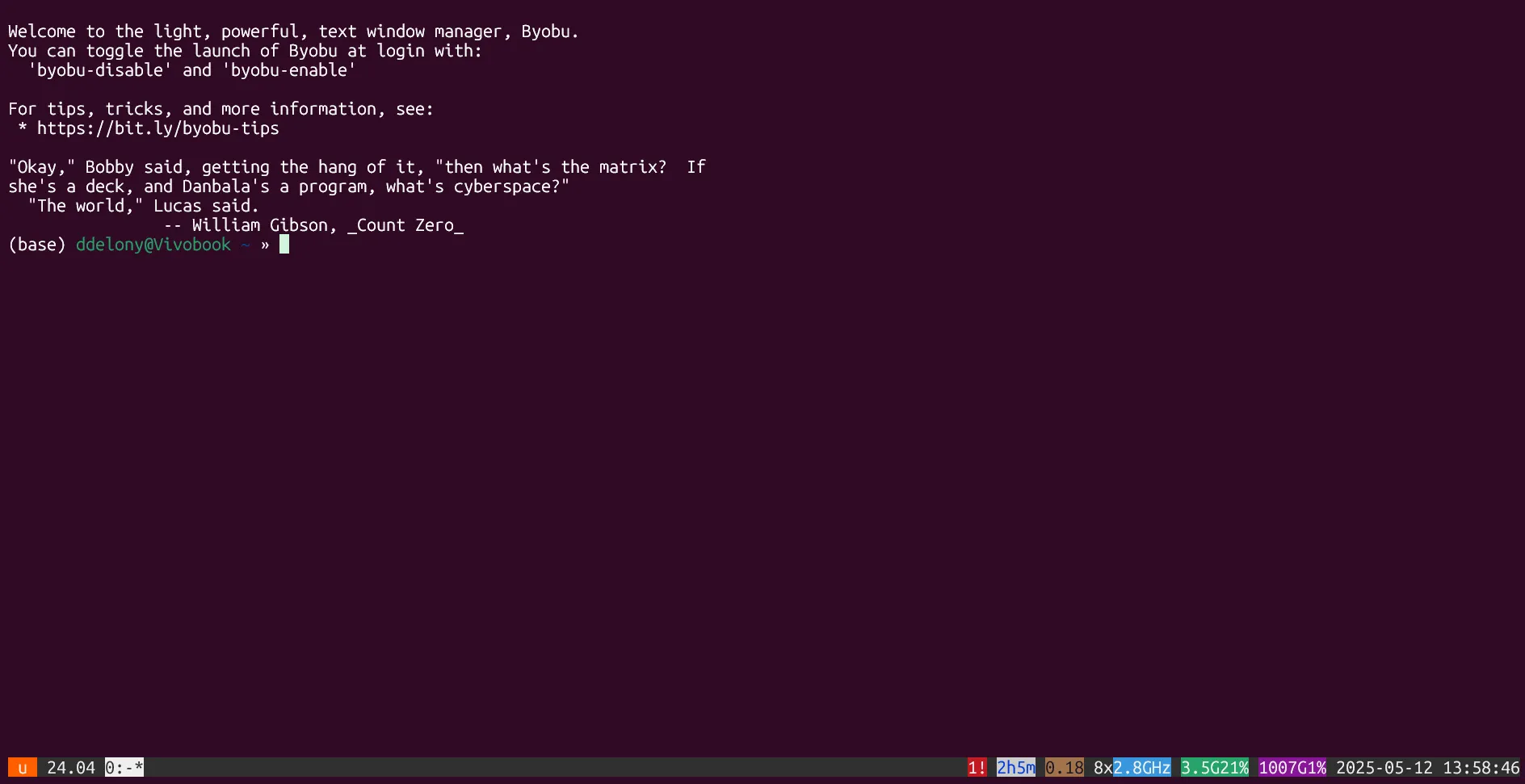 Giao diện Terminal Multiplexer Byobu chạy trên Ubuntu trong WSL.
Giao diện Terminal Multiplexer Byobu chạy trên Ubuntu trong WSL.
Byobu ban đầu là một bản fork của GNU Screen được tạo ra cho Ubuntu. Tên gọi này xuất phát từ một từ tiếng Nhật có nghĩa là “bình phong trang trí gấp”. Đúng với mục đích hiện đại của Terminal Multiplexer cho các hệ thống từ xa, nó chủ yếu được thiết kế để sử dụng trên các máy chủ Ubuntu. Theo thời gian, Byobu đã chuyển hướng sang việc tăng cường chủ yếu tmux thay vì GNU Screen, đóng vai trò như một lớp giao diện và tiện ích mở rộng cho tmux, giúp người dùng dễ dàng hơn trong việc cấu hình và sử dụng.
Hướng dẫn sử dụng tmux cơ bản
Trước khi sử dụng một Terminal Multiplexer, bạn cần cài đặt nó. Tôi sẽ minh họa bằng cách sử dụng tmux, vì đây là Terminal Multiplexer được ưa chuộng và có nhiều người dùng nhất hiện nay.
Cài đặt tmux
tmux có sẵn rộng rãi cho hầu hết các trình quản lý gói của các bản phân phối Linux lớn. Tôi sẽ sử dụng Debian/Ubuntu làm ví dụ:
sudo apt install tmuxKhởi động phiên tmux
Sau khi đã cài đặt tmux, bạn có thể khởi chạy nó từ dòng lệnh:
tmux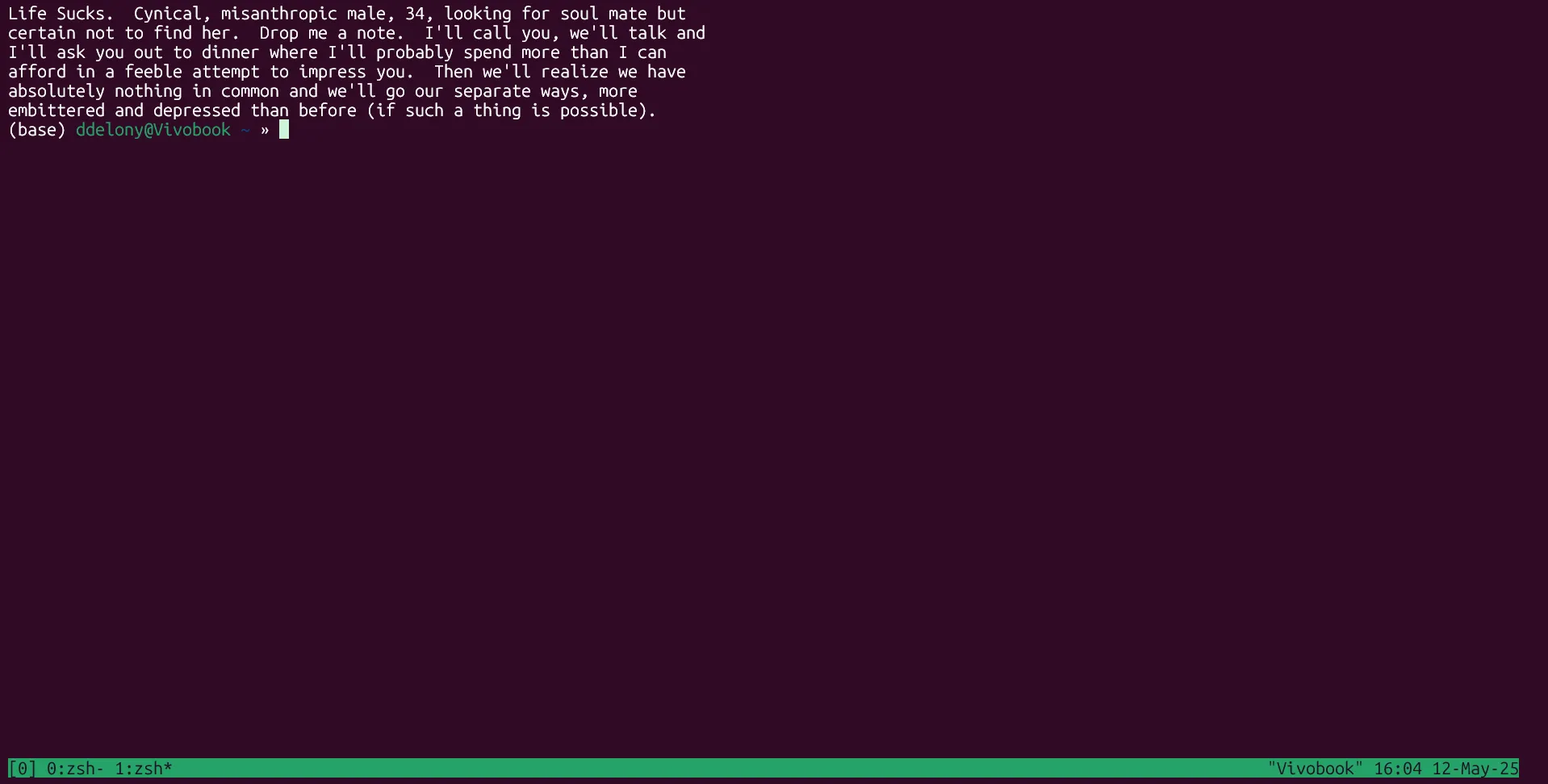 Phiên tmux với nhiều cửa sổ terminal đang hoạt động.
Phiên tmux với nhiều cửa sổ terminal đang hoạt động.
Trong tmux, bạn sẽ thấy một phiên shell mới. Bạn có thể nhập lệnh vào đó như thể đang ở trong một phiên shell thông thường. Để ra lệnh cho tmux, bạn sử dụng tổ hợp phím tiền tố (prefix) là Ctrl+b.
Tạo và chuyển đổi giữa các cửa sổ (Windows)
Để tạo một cửa sổ terminal mới trong tmux, bạn nhấn Ctrl+b, sau đó nhấn c. Lệnh này sẽ mở một cửa sổ terminal mới trong tmux và tự động chuyển sang nó. Các cửa sổ hiện tại được liệt kê ở góc dưới cùng bên trái của cửa sổ terminal, trên thanh trạng thái. Để chuyển đổi giữa các cửa sổ, bạn có thể nhấn Ctrl+b một lần nữa, sau đó là số của cửa sổ bạn muốn chuyển đến (ví dụ: Ctrl+b 0 để về cửa sổ đầu tiên, Ctrl+b 1 để sang cửa sổ thứ hai…).
Chia cửa sổ thành các ngăn (Panes)
Bạn cũng có thể chia một cửa sổ hiện tại thành nhiều phiên terminal nhỏ hơn, gọi là “ngăn” (panes).
- Để chia cửa sổ theo chiều ngang, bạn nhấn
Ctrl+btheo sau bởi ký tự"(dấu nháy kép). - Để chia cửa sổ theo chiều dọc, bạn nhấn
Ctrl+btheo sau bởi ký tự%(dấu phần trăm).
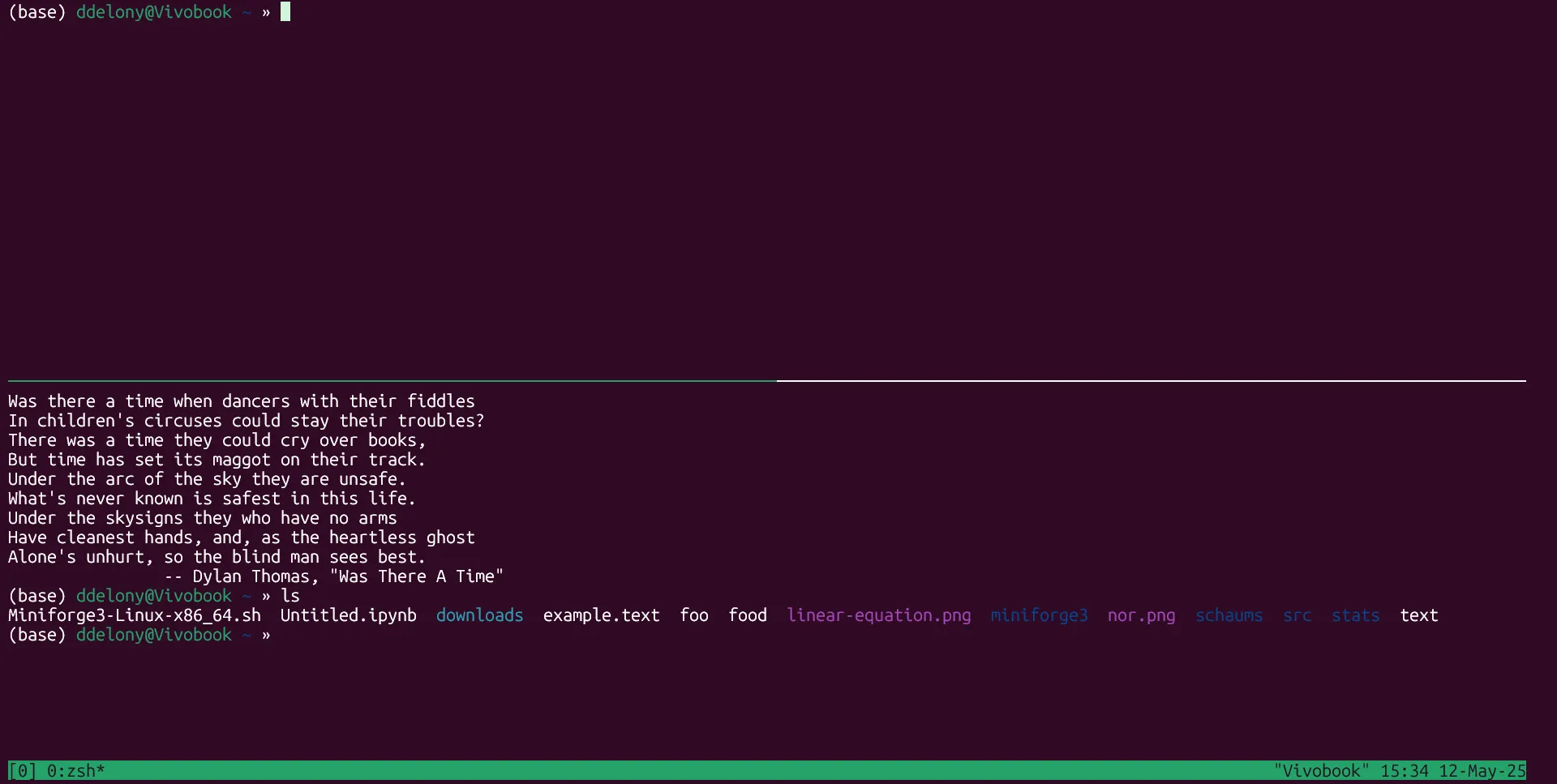 Cửa sổ tmux được chia theo chiều ngang để hiển thị nhiều phiên làm việc.
Cửa sổ tmux được chia theo chiều ngang để hiển thị nhiều phiên làm việc.
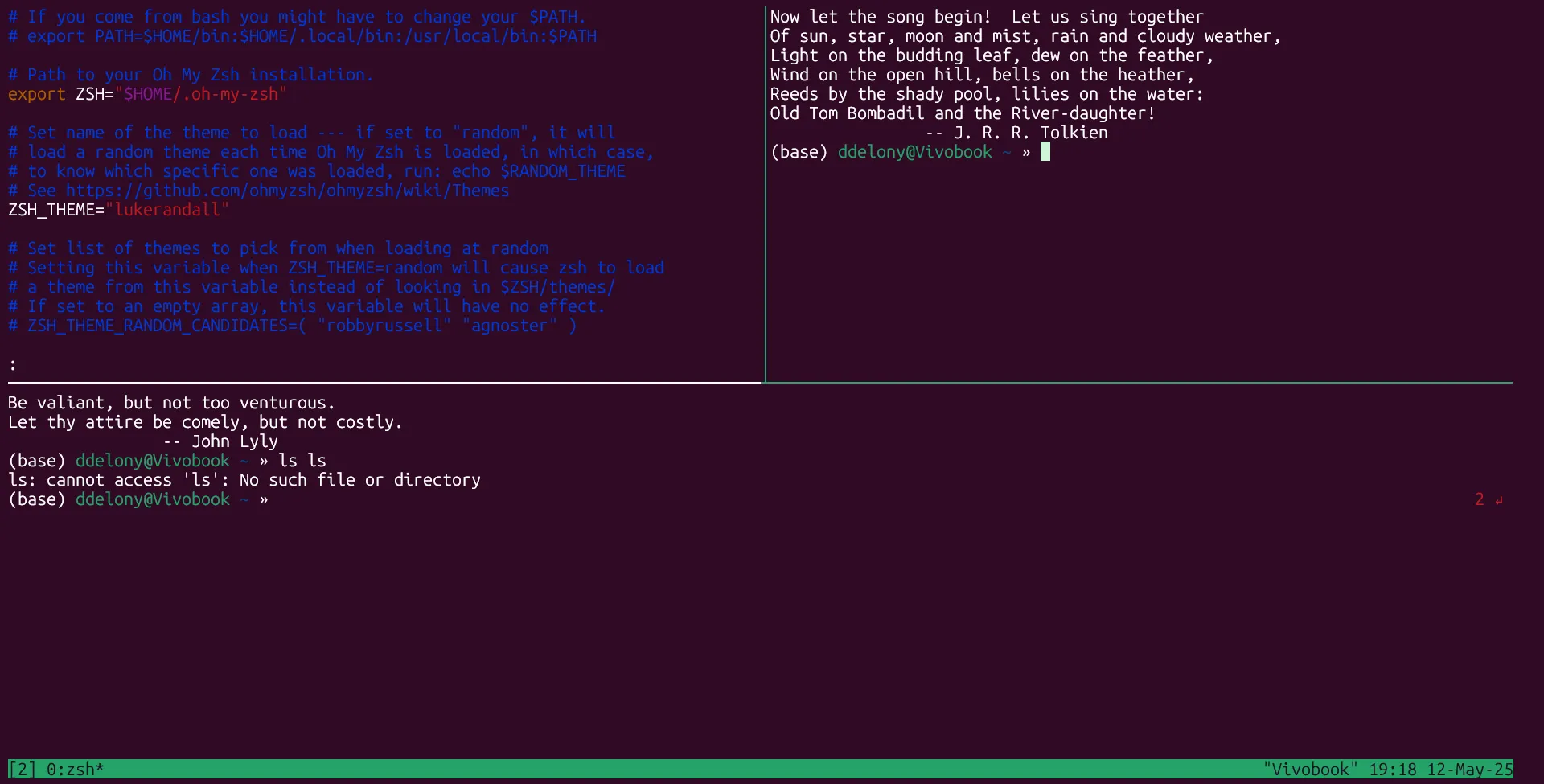 Cửa sổ tmux được chia cả chiều dọc và chiều ngang, tạo nhiều ngăn làm việc.
Cửa sổ tmux được chia cả chiều dọc và chiều ngang, tạo nhiều ngăn làm việc.
Bạn có thể chuyển đổi giữa các ngăn bằng cách nhấn Ctrl+b theo sau bởi o (chữ o thường), và hoán đổi vị trí các ngăn bằng Ctrl+b theo sau bởi O (chữ O in hoa).
Tách và đính kèm lại phiên (Detach & Attach)
Để tách một phiên tmux (nghĩa là rời khỏi phiên nhưng vẫn để nó chạy ngầm trên máy chủ), bạn có thể nhấn Ctrl+b theo sau bởi d.
Để đính kèm lại phiên sau khi bạn đã tách nó, bạn chỉ cần gõ lệnh này tại dấu nhắc lệnh thông thường của bạn:
tmux attachBạn có thể sao chép và dán giữa các phiên bằng cách vào “chế độ sao chép” (copy mode) trong tmux, nhưng trong nhiều trường hợp, bạn có thể sử dụng các chức năng sao chép và dán gốc của hệ thống cửa sổ bạn đang dùng.
Kết luận
Terminal Multiplexer có thể là một khái niệm ít được biết đến đối với người dùng thông thường, nhưng nếu bạn là người thường xuyên làm việc với các máy Linux từ xa, chúng thực sự là những công cụ vô cùng hữu ích. Chúng không chỉ cho phép bạn chia một phiên terminal duy nhất thành nhiều terminal ảo khác nhau mà còn giúp bạn duy trì kết nối với máy chủ ngay cả khi kết nối mạng gặp sự cố. Việc lựa chọn và làm chủ một Terminal Multiplexer như tmux có thể làm cho các phiên làm việc trực tuyến của bạn hiệu quả hơn, ổn định hơn và thậm chí thú vị hơn rất nhiều.
Bạn đã sẵn sàng trải nghiệm sự tiện lợi mà tmux mang lại chưa? Hãy để lại bình luận bên dưới nhé!


